Microsoft Teams에서 모든 모임 보기
일정에서 모임 보기
앱 왼쪽에서 일정 
Teams에서 RSVP로 모임에 대한 일정을 관리하고, 다양한 일정 보기 등을 탐색합니다.
채널 일정 만들기
채널 일정을 만들어 Teams에서 특정 채널 에 대한 모임을 예약하고 관리합니다.
채널 일정에서 사용자와 다른 채널 멤버는 채널 모임을 보고 참가할 수 있습니다.
채널 일정을 만들려면 다음을 수행합니다.
-
일정을 만들 채널로 이동합니다.
-
채널 맨 위에서 탭

-
사용 가능한 앱에서 채널 일정을 선택하거나 검색합니다.
-
일정에 이름을 지정합니다.
-
저장을 선택합니다.
채널 외부의 게스트는 일정을 볼 수 없으므로 직접 초대해야 합니다.
자세한 내용은 Teams에서 모임 예약을 참조하세요.
참고: 채널 일정은 현재 비공개 채널에서 사용할 수 없습니다. 비공개 채널에서 타사 일정 앱을 계속 사용할 수 있습니다.
채널 일정에 대해 알아야 할 사항
-
개인 일정에 채널 이벤트를 추가하려면 이벤트를 열고 일정에 추가를 선택합니다.
-
채널 멤버는 개별적으로 이름을 추가하지 않는 한 직접 초대를 받지 않습니다.
-
이벤트를 예약할 때마다 채널에 이벤트 세부 정보의 요약이 포함된 게시물을 만듭니다.
-
이벤트 이끌이는 예약된 각 이벤트에 대한 자체 일정에 초대를 표시하지만 이벤트에 대한 초대를 받지는 않습니다.
-
해당 채널에 대한 알림을 설정한 멤버만 이벤트가 생성되었다는 알림을 받게 됩니다.
-
채널 이벤트는 Teams 앱에서만 예약 및 볼 수 있습니다.
-
2018년 5월 이전에 만든 팀만 초대에 추가할 수 있습니다. 팀이 2018년 5월 이후에 만들어진 경우 초대에 채널, Outlook 그룹 및 개인만 추가할 수 있습니다.
-
채널 일정은 팀과 연결된 Microsoft 365 그룹 일정의 필터링된 보기입니다. 전체 팀이 아닌 특정 채널에 대한 이벤트만 표시합니다. M365 그룹이 팀과 함께 작동하는 방법에서 Teams와 Microsoft 365 그룹이 함께 작동하는 방식을 읽을 수 있습니다.
-
개인 일정에서 초대를 받으려면 Outlook에서 팀의 해당 Microsoft 365 그룹을 따라야 합니다. 이 작업을 수행하는 방법을 알아보려면 Outlook에서 참가, 나가기 또는 팔로우 그룹
참고: Outlook에서 그룹이 표시되지 않으면 해당 팀의 구독 설정을 변경할 수 없습니다. 기본적으로 멤버는 자신의 이름이 개별적으로 추가되지 않는 한 초대를 받지 않습니다.
-
일정

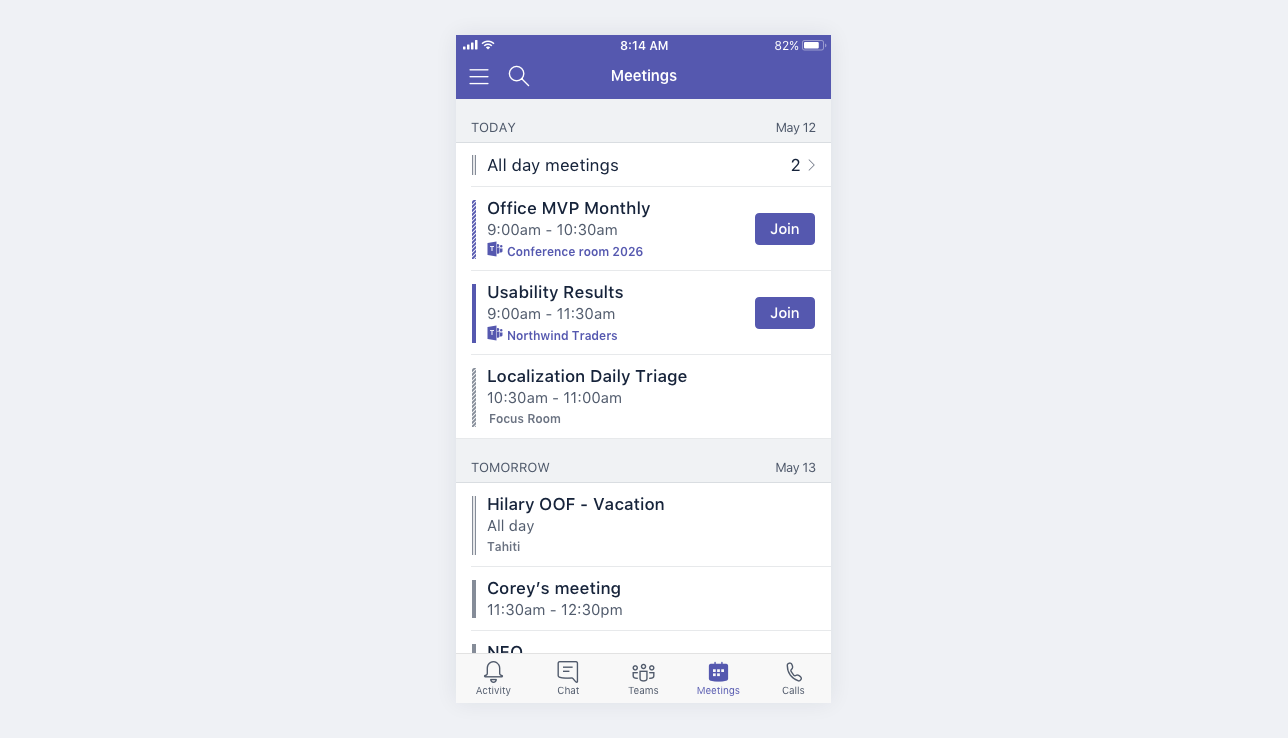
Microsoft Teams 모임에는 Teams 아이콘과 참가 단추가 있습니다.
모임을 탭하여 세부 정보 및 참가자를 확인합니다. 여기에서 다음을 수행할 수 있습니다.
-
모임 참가( 참가 탭)
-
통화 세부 정보 보기( 세부 정보 보기 탭)
-
참가자 보기 및 채팅(참가자 와의 채팅 탭)
-
모임 초대에 응답
-
이끌이인 경우 모임 취소( 편집 > 취소 탭)










